Apple WatchのLINEでログインが毎回切れる時は、パスワードでログインをオフにしてみると良いでしょう。
ログインが切れると、ただLINEの通知を見る分には問題ありませんが、Apple WatchからLINEの返信が出来ません。
仕事中など手が離せない時や、iPhoneの充電が切れてしまった時、ちょっとした外出時などでApple Watchから返信できるとすごい便利です。
なのでログインが毎回切れるととても面倒ですよね。
この記事ではそんな時の対処法を紹介します。
Apple WatchのLINEでログイン画面が毎回出る時の対処法
一度LINEログインしたのにもかかわらず、ログイン画面が毎回出てしまうことありますよね。

私もApple Watchを使っているのですが、LINEの通知をApple Watchで見ようとするとLINEログイン画面になっている事が多々あります。
LINEの通知は見れるのですが、返信したい場合はLINEログインしないと返信出来ず、結局iPhoneを開かないといけません。
せっかくApple Watchを使っているのにそれだといちいち面倒ですよね。
そんな時の対処法を2点紹介します。
- パスワードでログインをオフにしてみる
- ログイン許可がオンになっているか確認
パスワードでログインをオフにしてみる
まずはパスワードでログインをオフにする方法はiPhoneで設定します。
LINEのホーム画面右上にある歯車のアイコンをタップして設定を開いてください。
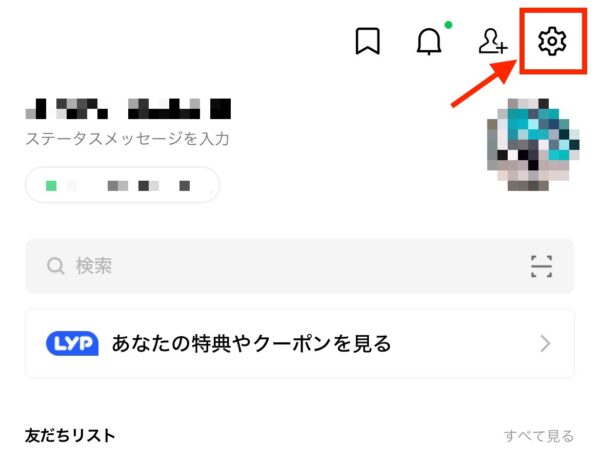
設定画面の個人情報という項目からアカウントをタップしてください。
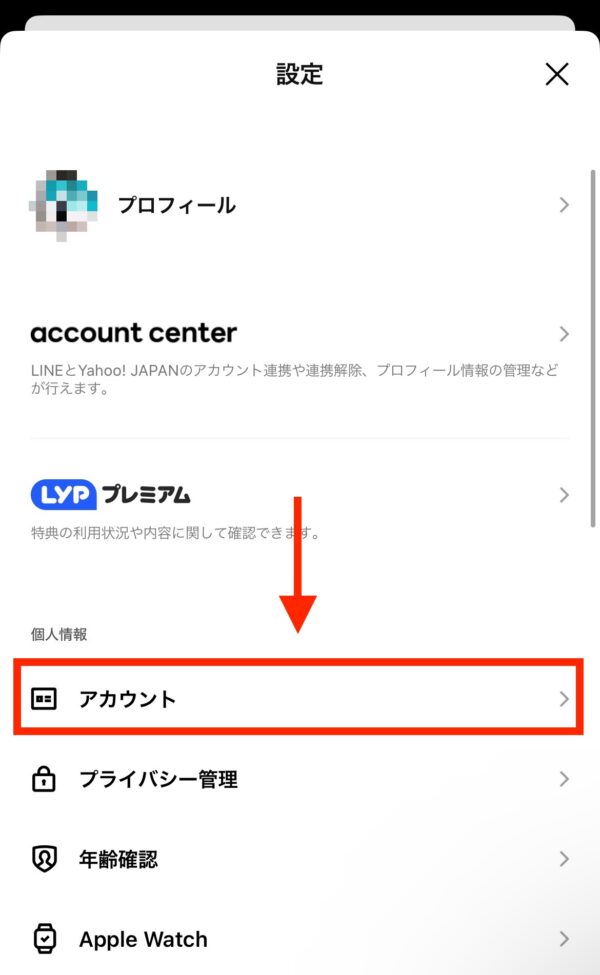
パスワードでログインがオンになっていると思います。
左の切り替えボタンをオフにしてください。
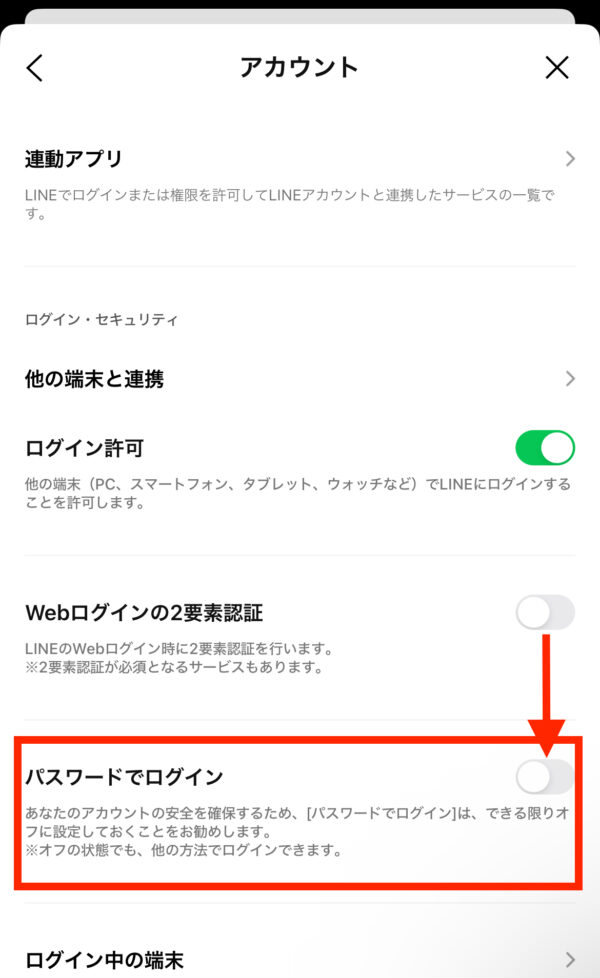
これでパスワードのログインをオフにする事ができました。
Apple Watchは48時間以内にペアリングされたLINEアプリを一度も開かなかった場合、セキュリティ上Apple WatchのLINEアプリを使い続けるためには、iPhoneでLINEアプリを開く必要があります。
パスワードでログインをオフにすることで生体情報とQRコードでのログインのみ使用できます。
そのためセキュリティ強度が高まり、ログアウトされにくくなるのかも知れません。
ログイン許可がオンになっているか確認
先ほどと手順はほぼ同じです。
LINEのホーム画面右上にある歯車のアイコンをタップして設定を開いてください。
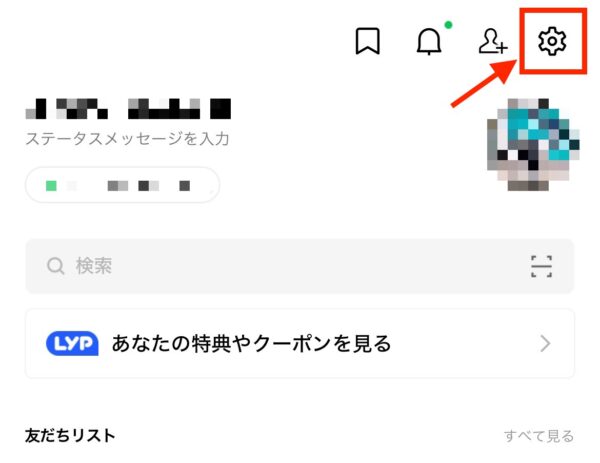
設定画面の個人情報という項目からアカウントをタップしてください。
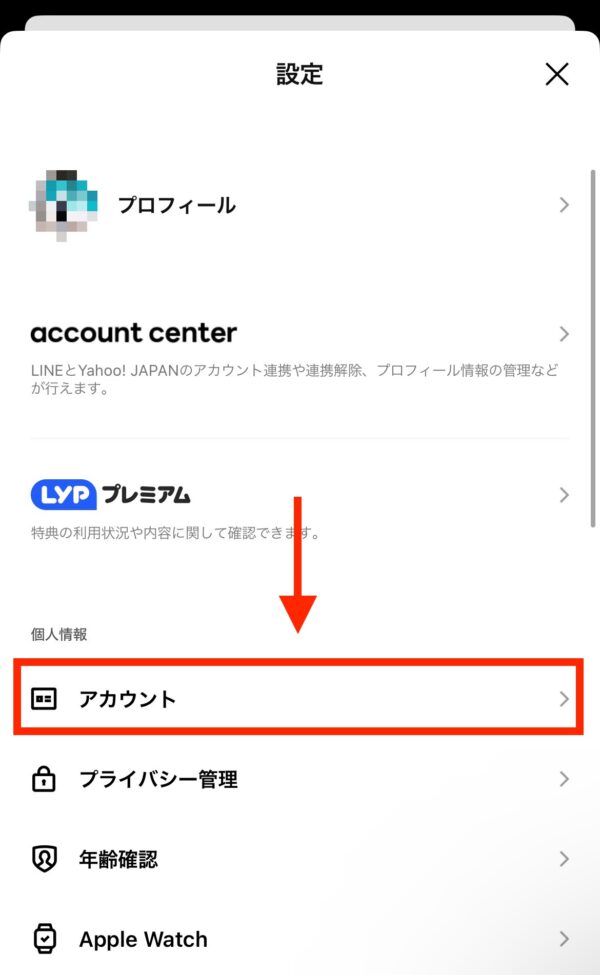
ログイン許可という項目があるので、オンにしてください。
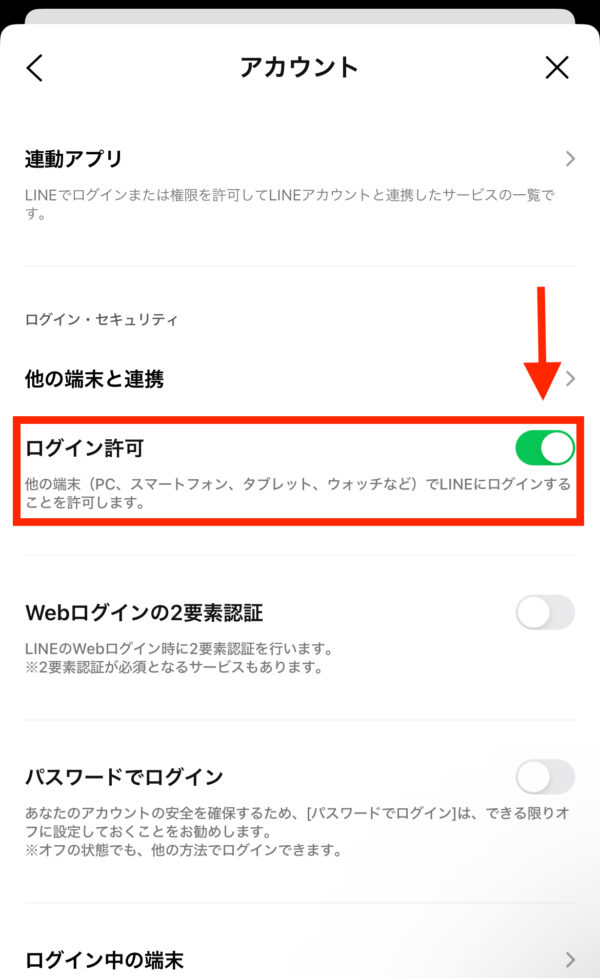
これを許可しないと24時間で強制ログアウトになってしまい、オンになっていても30日以上ログインがないとログアウトされてしまうそうです。
Apple WatchのLINEでログアウトされない方法はあるのか
私が調べてみた結果、ずっとログアウトされない方法は公式に紹介されていませんでした。
先ほどにも紹介したように、Apple Watchは48時間以内にペアリングされたLINEアプリを一度も開かなかった場合、セキュリティ上Apple WatchのLINEアプリを使い続けるためには、iPhoneでLINEアプリを開く必要があるそうです。
なので対処法として紹介した2点も、ある程度の時間が経ってしまったらログアウトされてしまうかも知れないのでご注意ください。
下記のサイトにてApple WatchでLINEを利用する方法を詳しく紹介されています。
▼LINEみんなの使い方ガイド
https://guide.line.me/ja/services/applewatch.html
Apple WatchのLINEでログインが毎回切れるまとめ
最後にこの記事で紹介したことをまとめます。
- Apple WatchのLINEでログイン画面が毎回出る時の対処法は、パスワードでログインをオフにしてみる・ログイン許可をオンにしてみる。
- Apple WatchのLINEでログアウトされない方法はない。
- 48時間以内にペアリングされたiPhoneでLINEアプリを一度も開かなかった場合、Apple WatchのLINEアプリを使い続けるためには、iPhoneでLINEアプリを開くように求められる。
おそらく同じように困っている人は多いかと思います。
iPhoneの充電が切れてしまってもApple WatchでLINEを返せるなんてすごい便利ですよね。
Apple Watchは一度使ったらもう手離せないくらい、つけてないと腕がソワソワしちゃいます。
せっかくなら色々な便利な機能を把握して使いこなせた方が良いと思います。
この記事を参考にして問題を改善してみてください。







